怎么样设置win10系统在无需输入密码的情况下的睡眠唤醒?
win10系统睡眠唤醒无需输入密码的设置方法:
1、同时按下win(窗口键)+X键组合,如下图所示:
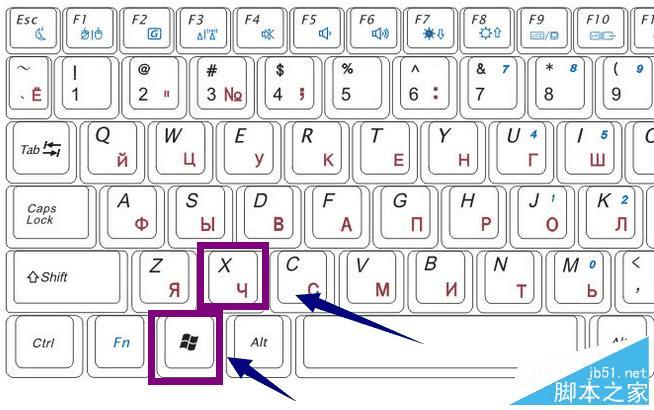
2、在弹出菜单选择控制面板,如下图所示:
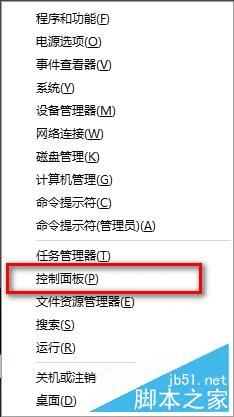
3、选择系统与安全进入,如下图所示:
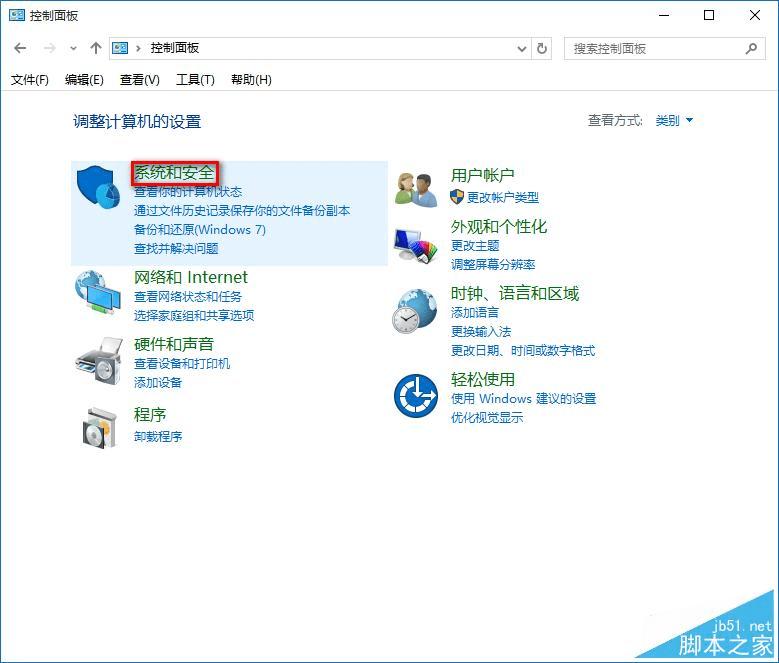
4、选择电源选项进入,如下图所示:
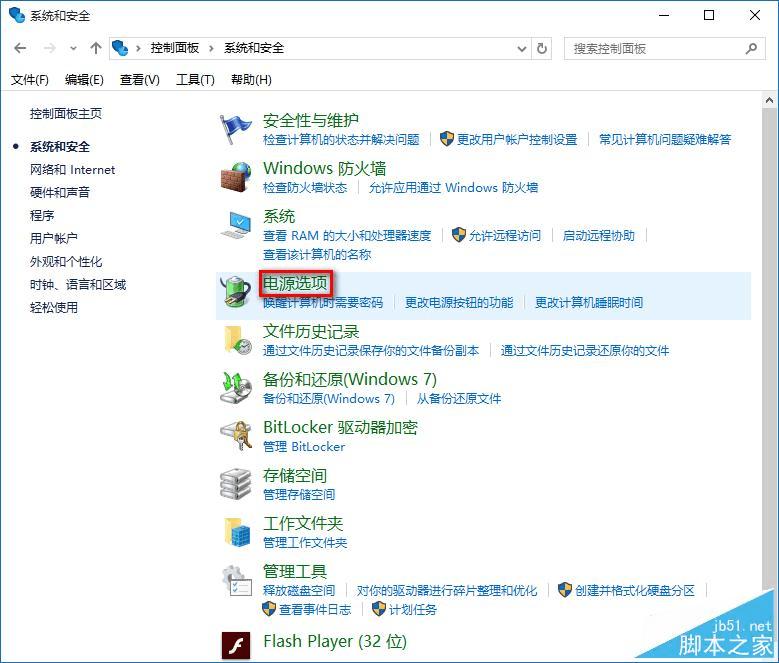
5、选择唤醒时需要密码选项,如下图所示:
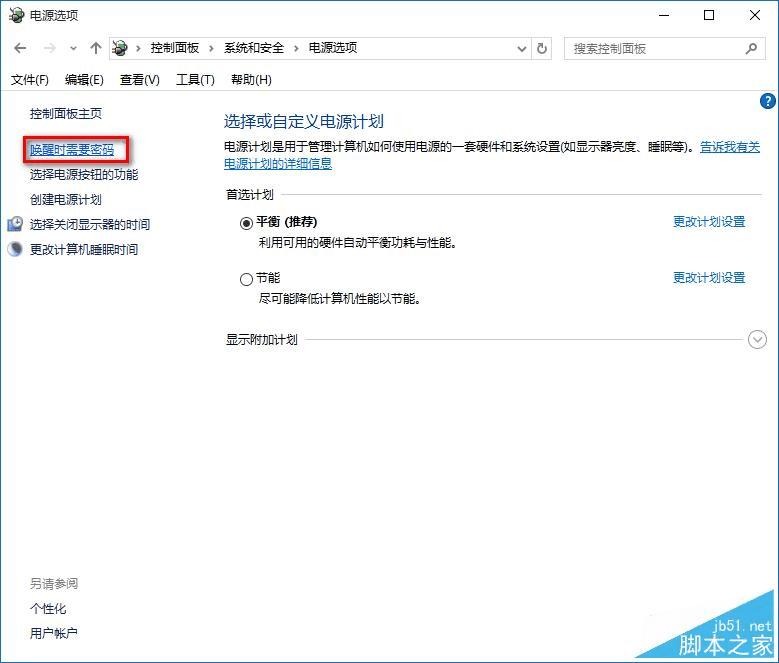
6、选择更改当前不可用设置,如下图所示:
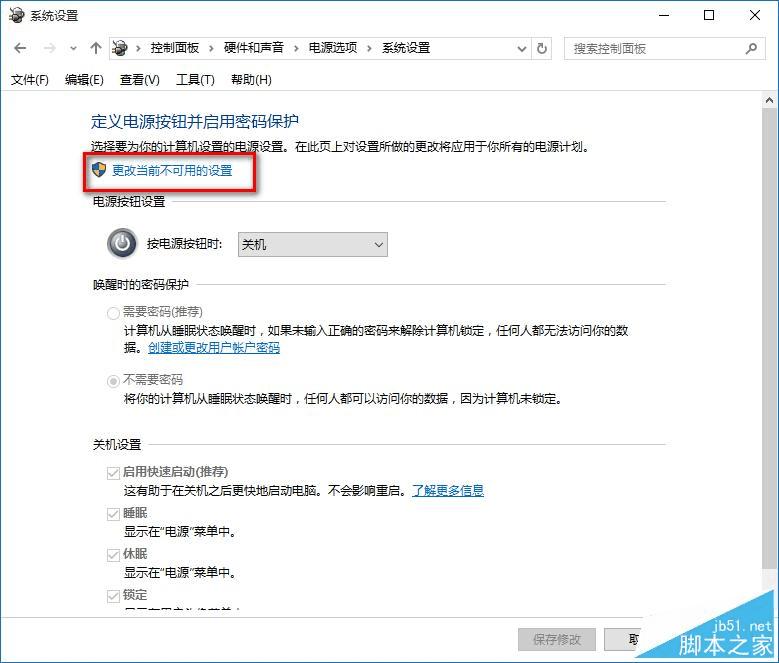
7、勾选下方的不需要密码,点击保存修改按钮,如下图所示:
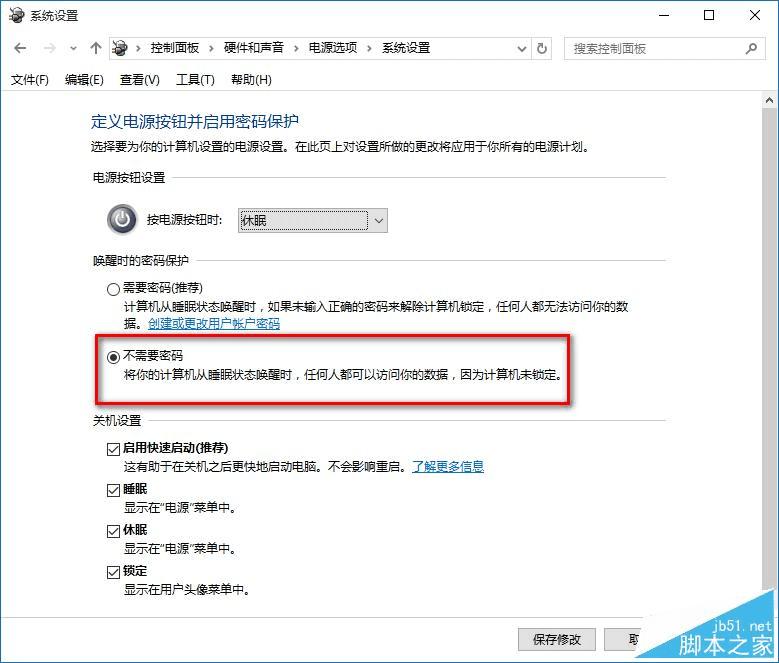
以上就是对win10系统睡眠唤醒无需输入密码的设置方法的介绍,有需要的朋友可以动手尝试下。
本文地址:http://www.45fan.com/dnjc/22910.html
